win10更改语言首选项
更新时间:2023-12-07 15:53:08作者:yang
在现如今的全球化时代,多语言的应用已经成为一种必然趋势,而对于使用Windows 10操作系统的用户来说,更改语言首选项就显得尤为重要。通过更改电脑语言首选项,我们可以将操作系统的界面语言、输入法、日期格式等多个参数调整为我们所熟悉和习惯的语言。对于一些不太熟悉计算机操作的人来说,这个过程可能会显得有些困难。本文将详细介绍如何在Windows 10中更改语言首选项的步骤,帮助大家轻松实现个性化的语言设置。
具体步骤:
1.打开“控制面板”。
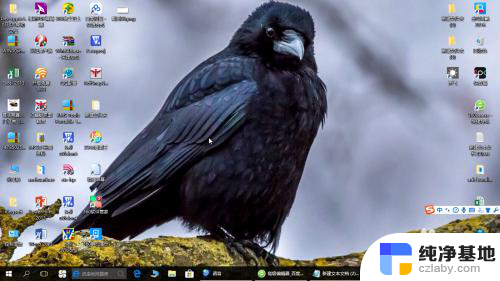
2.将“控制面板”的查看方式改为“小图标”或“大图标”。
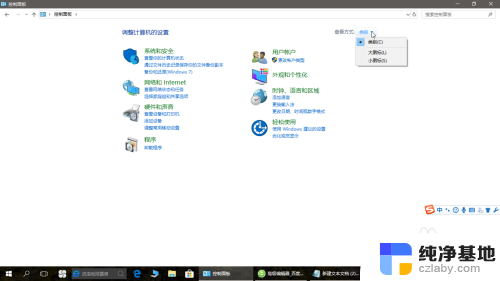
3.点击“语言”。
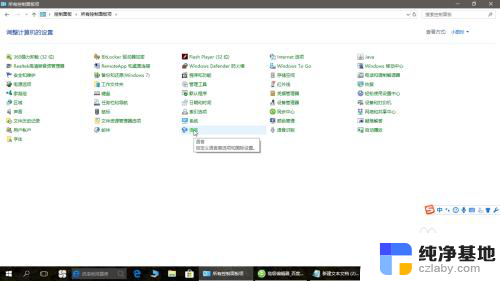
4.选择语言首选项,点击“上移”。
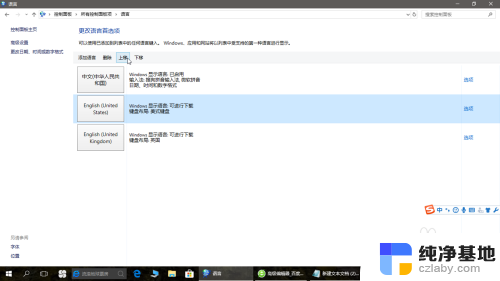
5.双击所选的语言首选项,进入后点击“下载并安装语言包”。
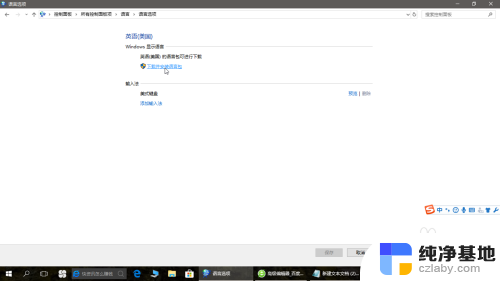
6.等待安装完成即可生效。
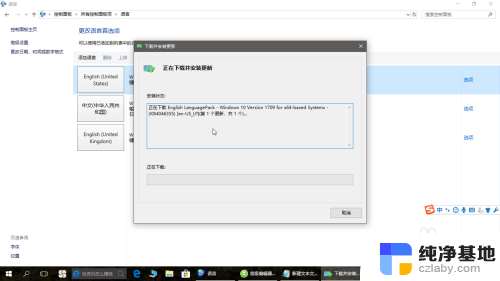
以上就是win10更改语言首选项的全部内容,若出现此现象的用户可尝试按照以上方法解决,希望对大家有所帮助。
- 上一篇: u盘windows无法格式化怎么办
- 下一篇: 电脑默认核显怎么设置独显
win10更改语言首选项相关教程
-
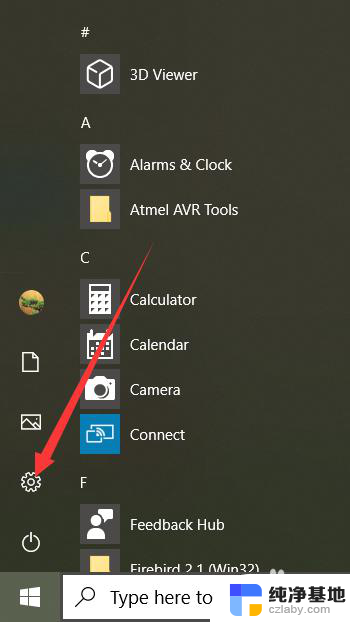 win10系统语言改中文
win10系统语言改中文2024-02-02
-
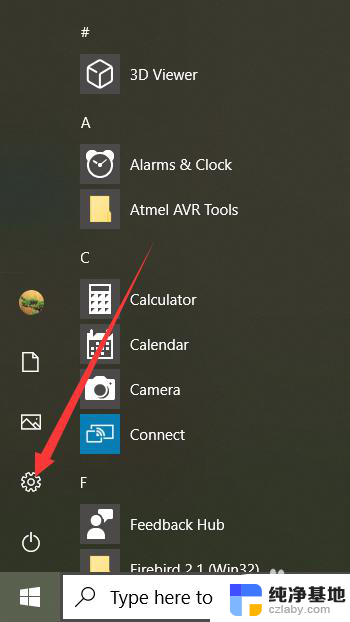 win10设置系统语言为中文
win10设置系统语言为中文2024-05-13
-
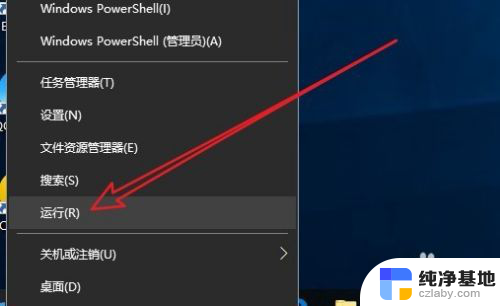 win10如何删除右键菜单选项
win10如何删除右键菜单选项2024-01-03
-
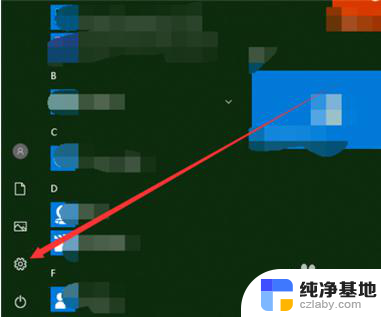 win10没有扬声器选项
win10没有扬声器选项2024-02-23
win10系统教程推荐
- 1 window10专业版是什么样的
- 2 如何查看系统激活码
- 3 电脑任务栏开始菜单不见了
- 4 电脑硬盘48位恢复密钥
- 5 应用开机启动怎么设置
- 6 调节字体大小在哪里
- 7 调整电脑显示器亮度
- 8 电脑系统自带的杀毒软件在哪里
- 9 win10专业版免费永久激活密钥
- 10 win10的裁剪图片的工具